| Ignorer les liens de navigation | |
| Quitter l'aperu | |

|
Guide d'installation du serveur Sun Server X4-4 pour les systèmes d'exploitation Linux |
| Ignorer les liens de navigation | |
| Quitter l'aperu | |

|
Guide d'installation du serveur Sun Server X4-4 pour les systèmes d'exploitation Linux |
Utilisation de cette documentation
A propos de l'installation d'un système d'exploitation Linux
Préparation à l'installation du système d'exploitation
Installation du système d'exploitation
Installation d'un système d'exploitation Linux (Oracle System Assistant)
Installation manuelle d'un système d'exploitation Linux
Installation manuelle d'Oracle Linux
Installation des outils système du serveur et mise à jour des pilotes
Installation des outils système du serveur
Mise à jour ou installation des pilotes du système
Mise à jour d'un système d'exploitation Linux avec une nouvelle version
Mise à jour de la version du système d'exploitation Oracle Linux
Mise à jour de la version du système d'exploitation SLES
Avant de commencer
Préparez les unités de stockage du serveur. Pour plus d'informations, reportez-vous à Configuration d’unités de serveur pour l’installation de SE du manuel Guide d’installation du serveur Sun Server X4-4 .
Vous devez déjà avoir sélectionné votre mode d'initialisation du BIOS (Legacy ou UEFI) comme décrit dans la Préparation à l'installation du système d'exploitation.
Vous devez déjà avoir préparé une installation locale ou à distance, comme décrit dans la Préparation à l'installation du système d'exploitation. Effectuez l'une des actions suivantes :
Installation locale : Conservez le média de distribution du système d'exploitation à portée de main afin de l'insérer dans le lecteur de CD/DVD-ROM physique ou le port USB connecté.
Installation distante : Effectuez une des actions suivantes :
Si votre média de distribution du système exploitation est une image DVD-ROM ou USB, insérez-la dans le lecteur de DVD-ROM du client ou le port USB et montez-la dans le menu Oracle ILOM Remote Console KVMS > Storage.
Si vous utilisez une image ISO du média de distribution du système d'exploitation, vérifiez que cette dernière est montée dans le menu Oracle ILOM Remote Console KVMS > Storage.
Consultez le guide d'installation du système d'exploitation OEM fourni avec le kit de médias.
Si vous utilisez la méthode d'installation à distance, vous pouvez mettre le serveur sous tension ou le réinitialiser grâce à Oracle ILOM.
Des messages BIOS apparaîtront.
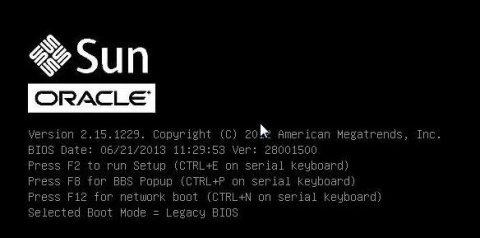
Après un bref temps d'attente, un menu « select boot device » s'affiche et propose un choix de périphériques d'initialisation.
Pour une installation locale, insérez le média de distribution Linux dans le lecteur CD/DVD du serveur, sélectionnez-le dans la liste des périphériques et appuyez sur Entrée.
Pour une installation à distance, sélectionnez le lecteur de CD/DVD virtuel monté à distance du client et appuyez sur Entrer.
Le contrôle passe au programme d'installation du système d'exploitation présent sur le média.
L'écran Choose a Language (Choisir une langue) s'affiche.
L'écran Keyboard Type (Type de clavier) s'affiche.
L'écran Setup Network s'affiche.
L'écran Rescue s'affiche.
La shell utilisateur apparaît.
# ifconfig -a
Les interfaces réseau nommées Linux s'affichent.
Si vous avez plusieurs interfaces réseau et que la sortie des interfaces défile du haut de l'écran, vous pouvez afficher la sortie par interface.
# ifconfig eth#
où eth# est le numéro d'interface. Par exemple, si vous entrez :
# ifconfig eth0
la sortie de eth0 apparaît :
eth0 Link encap:Ethernet HWaddr 00:14:4F:8D:52:BE
inet addr:10.182.92.196 Bcast:10.182.93.255 Mask:255.255.254.0
inet6 addr: fe80::214:4fff:fe8d:52be/64 Scope:Link
UP BROADCAST RUNNING MULTICAST MTU:1500 Metric:1
RX packets:14461296 errors:0 dropped:0 overruns:0 frame:0
TX packets:1061312 errors:0 dropped:0 overruns:0 carrier:0
collisions:0 txqueuelen:1000
RX bytes:1282625453 (1.1 GiB) TX bytes:118834056 (113.3 MiB)
Interrupt:54 Base address:0xc000
# reboot
boot: linux text
Étapes suivantes
Installation des outils système du serveur et mise à jour des pilotes